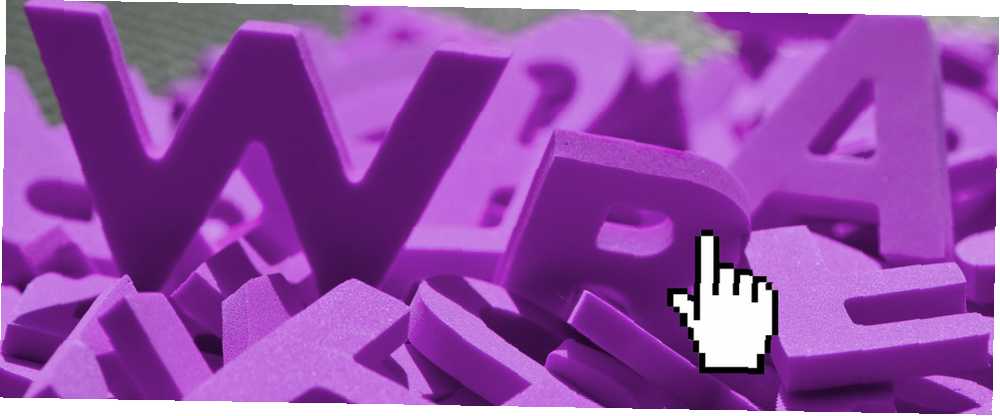
Mark Lucas
0
2649
335
Za većinu ljudi pregledavanje Interneta je bezbolna aktivnost, ali ako imate disleksiju, to vam može dovesti do raznih izazova. U ovom ćemo članku dijeliti niz savjeta i alata koji možete koristiti da biste malo olakšali svoje vrijeme na mreži.
Kao osoba s disleksijom vjerojatno ste već shvatili da zumiranje web stranica pomaže da se tekst olakša. Isto vrijedi i za skretanje na video web mjesta poput YouTubea ili Vimea ili slušanje podcasta 20 najboljih podcasta iz 2015.: Prema preporuci MakeUseOf 20 najboljih podcasta iz 2015.: Kako preporučuje MakeUseOf Jeste li se ikad zapitali što slušaju vaši omiljeni autori MakeUseOf kada žele naučiti nešto novo, čuti dobru priču ili se jednostavno zabave? Ovaj članak znači da vam više nije potrebno čudo. umjesto da čitate duge članke.
Ali postoji i puno drugih stvari koje možete učiniti.
Većina preporuka u nastavku nalaze se u obliku proširenja web preglednika koje možete (obično) besplatno preuzeti. Najbolji su dostupni na pregledniku Google Chrome. Dakle, ako već ne upotrebljavate Google Chrome kao glavni web preglednik, trebali biste započeti. Iako ako ne želite mijenjati preglednike, uvrstili smo i druge opcije.
Korištenje fonda koji odgovara disleksiji
Postoji niz fontova koji su dizajnirani posebno za osobe s disleksijom, a najčešći su OpenDyslexic. Ovaj font čini dno slova ispisano “teži”, tako da lakše možete odrediti koji je vrh, a koji dno. Jedinstveni oblik svakog slova također pomaže u sprečavanju vašeg mozga da prelista slova u umu.
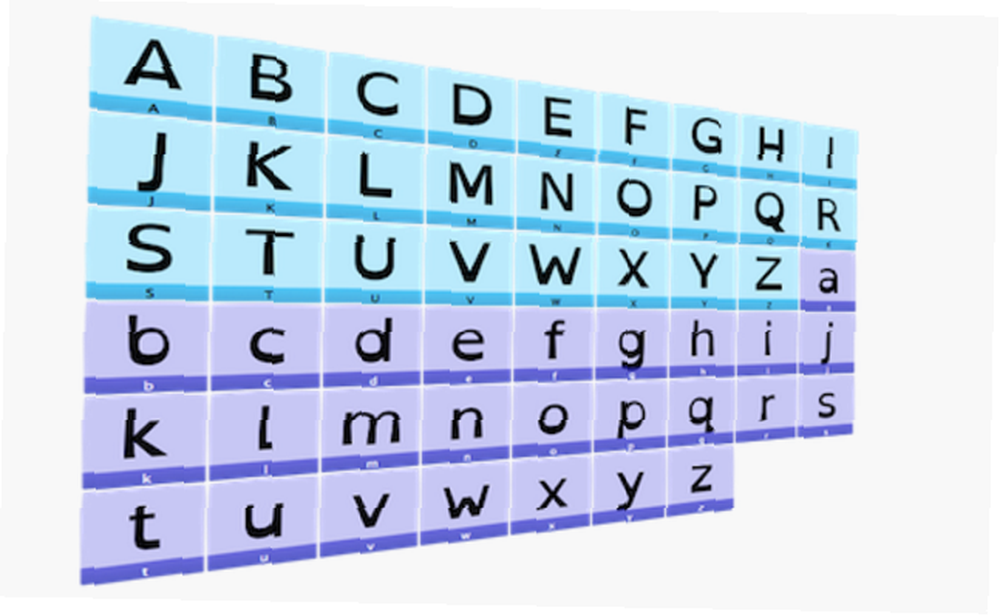
Možete besplatno preuzeti ovaj font i instalirati ga u preglednik ili na mobilne uređaje. Ako želite promijeniti font na svom telefonu, uključujući vaše poruke i e-poštu, u nešto čitljivije, ovo je sjajna opcija. Detaljne upute o tome kako instalirati font možete pronaći ovdje.
Ali ako želite jednostavno promijeniti font na web stranicama koje posjetite, postoji jednostavnija opcija - proširenje preglednika OpenDyslexic, dostupno na Chromeu, kao i Firefox [No Longer Available].
Jednom instalirano, proširenje mijenja tekst na bilo kojoj web stranici koju posjetite s ovim fontom prilagođenim disleksiji dok mijenja oblikovanje stranica kako bi ih olakšao čitanje. Pokušajte sada i trebali biste naći čitanje teksta na ovoj stranici mnogo lakše.
Napomena o zanimanju: Amazon Kindle je također osvježio čitač e-knjiga opcijom fonta OpenDyslexic kako bi se olakšao onima koji imaju poteškoće s čitanjem..
Promjena teksta u govor
Ako više volite da slušate umjesto da čitate, postoji puno mogućnosti govora teksta koje mogu pročitati web stranicu naglas. Nažalost, većina opcija koje smo testirali zvučala je u potpunosti robotski, ali pronašli smo jednu koja je bila prilično impresivna.
SpeakIt! je proširenje za Google Chrome koje će vam pročitati bilo koji tekst koji odaberete pokazivačem. Jednostavno označite tekst, a zatim kliknite ikonu da biste poslušali sadržaj. Audio možete zaustaviti u bilo kojem trenutku.

Ako koristite Firefox, dodatak Text to Voice [No Longer Available] slična je opcija, s odličnim recenzijama.
Ili, ako radije ne instalirate proširenje, možete kopirati i zalijepiti tekst koji želite da vam se pročita u tekstni okvir na web stranici NaturalReaders. Ovo je savršena opcija ako želite da vam se pročita PDF ili Word dokument.
Čitanje različitih formata teksta na telefonu
Upravo smo spomenuli korištenje NaturalReaders-a kao mogućnosti otvaranja teksta u govor za nekoliko različitih formata na računalu, ali što ako želite sličnu funkciju na svom telefonu ili tabletu?
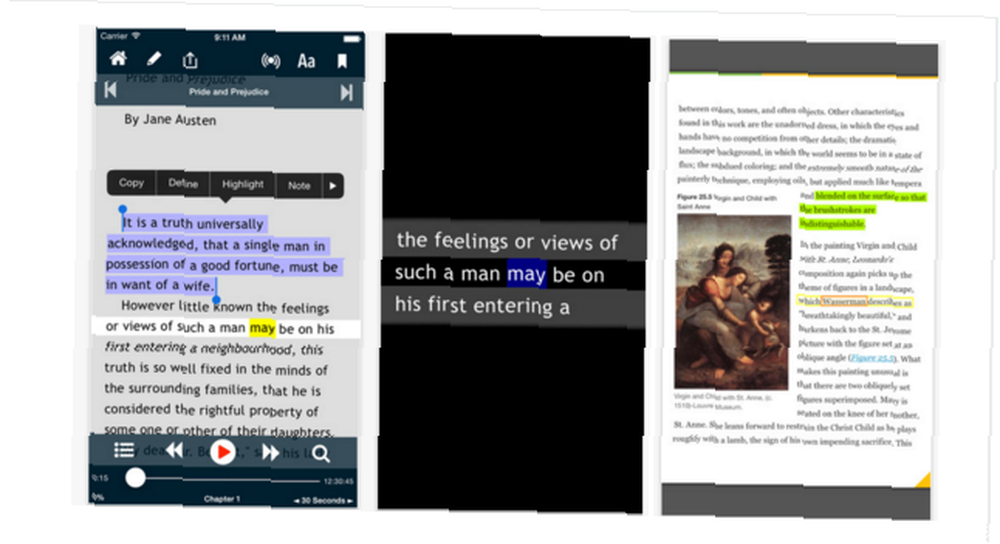
Najpopularniji izbor ovdje je Voice Reader snova (iOS, Android, 9,99 dolara). Ovo je mobilna aplikacija koja može pretvoriti masivan niz vrsta datoteka u govor. To uključuje tekstualne datoteke, web stranice, članke spremljene na Instapaper, knjige preuzete iz Project Gutenberg ili Bookhare kao i ePub datoteke. Ova aplikacija može biti skupa, ali u ovom slučaju zaista možete dobiti ono što platite.
Aplikacija dolazi s 36 glasova i instaliranim 8 fontova (uključujući OpenDyslexic koji smo spomenuli ranije), ali ostale možete kupiti za malu naknadu. Također možete promijeniti brzinu čitanja. Kako poboljšati svoje čitalačke vještine i brzinu pomoću alata za učenje za OneNote Kako poboljšati vještine čitanja i brzinu pomoću alata za učenje za OneNote. Je li alat za učenje za OneNote dio vašeg obrazovanja? Besplatni dodatak za OneNote pomaže svima poboljšati vještine čitanja i pisanja, uključujući učenike s razlikama u učenju ili nadarene učenike. i neka aplikacije budu istaknute tijekom čitanja.
Ako želite besplatnu opciju, iOS ima značajku pod nazivom VoiceOver, a Android ima nešto što se zove TalkBack. Oboje imaju manje značajki od Voice Dream Reader-a (mada možete dodati više značajki Appleovom diktatoru VoiceOver Dictater dodaje kontrole na vaš Mac računalni tekst u govornu funkciju Diktator dodaje kontrole na vaš Mac računalni tekst u govornu funkciju Appleov ugrađeni tekst u govorni mehanizam predstavlja značajku bez sučelja. Dictater je jednostavan Mac program koji popravlja to.), ali je unaprijed instaliran na vašem uređaju.
Da biste omogućili ovu značajku u iOS-u ili Androidu, idite na Postavke> Pristupačnost> VoiceOver / TalkBack zatim odaberite željene opcije i aktivirajte značajku. Od tada će vam se svaki glas na vašem telefonu koji pritisnete i zadržite pročitati naglas.
Promjena boja pozadine
Ponekad možete osjetiti da čitanje nije otežan zbog fonta, već u boji pozadine stranice koju čitate. Ne brinite, to se lako popravlja.
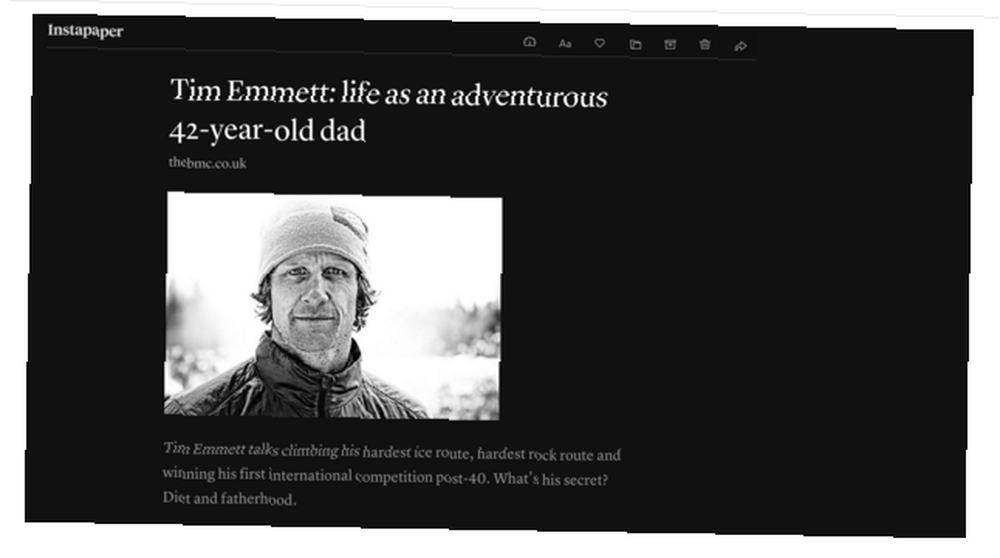
Najlakša opcija ovdje je instalirati CareYourEyes (Chrome) ili ColorThatSite ([Nema više dostupnih]). Oba ova proširenja lako vam omogućuju promjenu boje pozadine bilo koje web stranice u bilo koju boju koju želite. To znači da vam nije potrebno mučiti se čitati na svijetlim bijelim pozadinama.
Ako ste netko tko voli spremiti članke da biste ih kasnije pročitali, oba Instapaper (sa svim svojim zadivljujućim značajkama Postanite korisnik Instagrama Power PC-a s ovih 6 sjajnih značajki Postanite korisnik Instagrama napajanja s ovih 6 izvrsnih značajki Unatoč impresivnoj stopi usvajanja, mnoštvo Značajke Instaparea često ostaju neistražene. Pogledajmo nekoliko njih.) i čitljivost vam omogućuje promjenu boje pozadine u aplikaciji. To znači da ćete moći lakše čitati tekst ne samo na webu, već i unutar ovih mobilnih aplikacija za čitanje.
Uvođenje boje u tekst
Tek sam nedavno uveden u ovaj pristup za koji čujem da može dobro funkcionirati, pa ga svakako vrijedi pokušati. BeeLine Reader može se upotrebljavati kao proširenje za Chrome, unutar vašeg preglednika ili kao desktop verzija (koju možete koristiti i za čitanje knjiga Kindle).
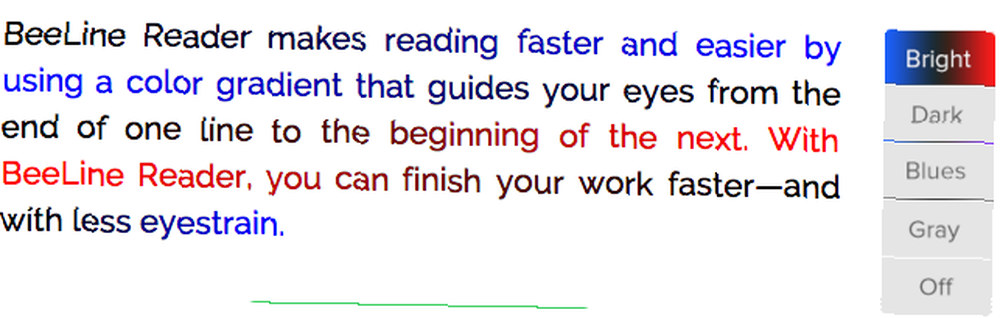
U osnovi, početak i kraj svake rečenice na bilo kojoj web stranici (ako instalirate proširenje za Chrome) ili na bilo koji tekst (ako kopirate i zalijepite u verziju preglednika) mogu se prikazati u raznim gradijentima boja koji usmjeravaju vaše oči, i smanjite naprezanje očiju 7 načina da smanjite vrijeme zaslona i odmorite svoje oči 7 načina da smanjite vrijeme zaslona i odmorite oči Ostanite zdravi uključuje brigu o očima. Zdravstveni problemi vezani uz vid su prava životna bolest, a naše digitalne navike promiču. Lijek leži u promišljenom korištenju ekrana. .
Poboljšanje pravopisa i gramatike
Gramatički (Chrome, Safari, Firefox) snažno je, prošireno za preglednik, pregled pravopisa i gramatike. Dok unosite e-poštu, ažuriranje na Facebooku ili blog blog, proširenje će istaknuti netočne riječi ili rečenice. Samo zadržite pokazivač miša nad tim naglascima da biste pronašli ispravan prijedlog.
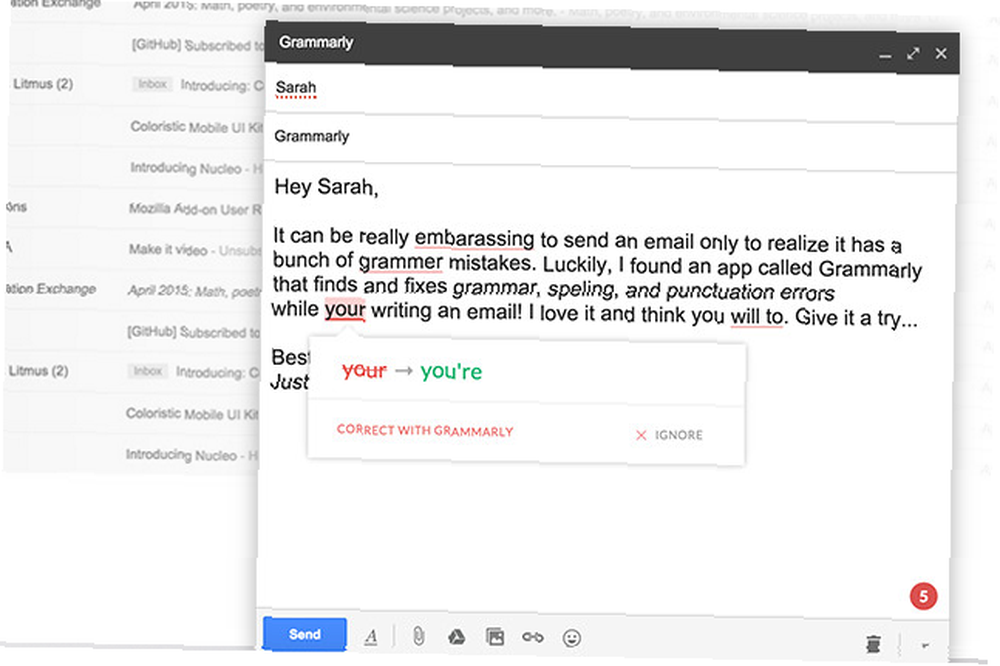
Proširenje lektoriranja otkriva širok raspon pogrešaka koje Microsoft Word zaobilazi, istovremeno uzimajući u obzir i kontekst vaših rečenica. To vodi tvrtku koja tvrdi da je Grammarly ta “najtočnija svjetska gramatička provjera”. Koristeći ovo proširenje neko vrijeme, definitivno mogu reći da je to najbolja provjera gramatike koju sam ikad koristio.
Ali Chrome ima druge izbore za provjeru pravopisa i gramatike Najbolji načini provjere pravopisa u pregledniku Google Chrome Najbolji načini provjere pravopisa u pregledniku Google Chrome Provjera pravopisa Google Chrome je sjajna! Evo kako raditi s alatom za provjeru pravopisa, plus još ostalih mogućnosti. , isto.
Mislite li da bi vam ovi alati mogli pomoći?
Nijedan od ovih alata neće riješiti svaki problem na koji će netko s disleksijom naići dok pregledava Internet. Ali oni definitivno mogu pomoći da cjelokupno iskustvo bude nešto lakše.
Sjetimo se da je disleksija poremećaj na jeziku, a ne način učenja. Ako nemate disleksiju, web stranica Victor Widell pomaže vam shvatiti o čemu se konkretno radi.
Kao što ta poznata imena dokazuju, to se može svladati.
A ovaj popis nipošto nije iscrpan. Ako imate bilo kakve preporuke za alate i savjete koje ste smatrali korisnim, podijelite ih u komentarima kako bi ih mogli koristiti i drugi čitatelji..











